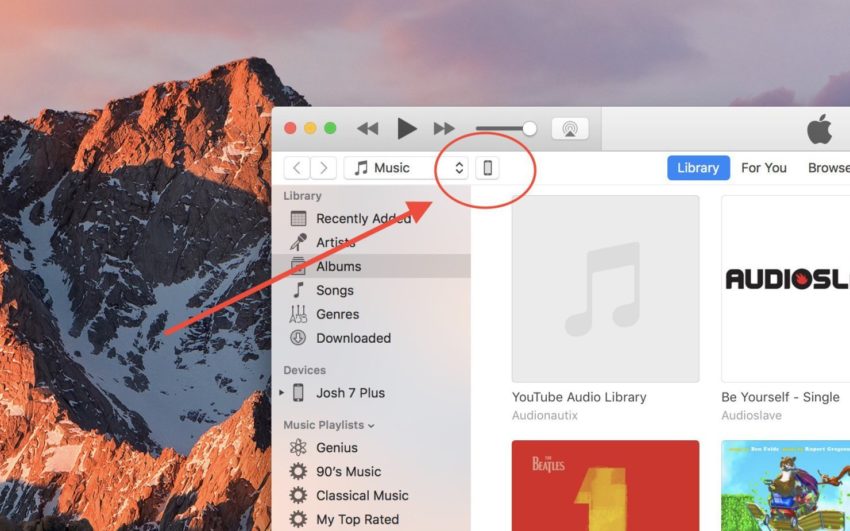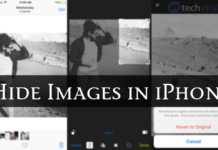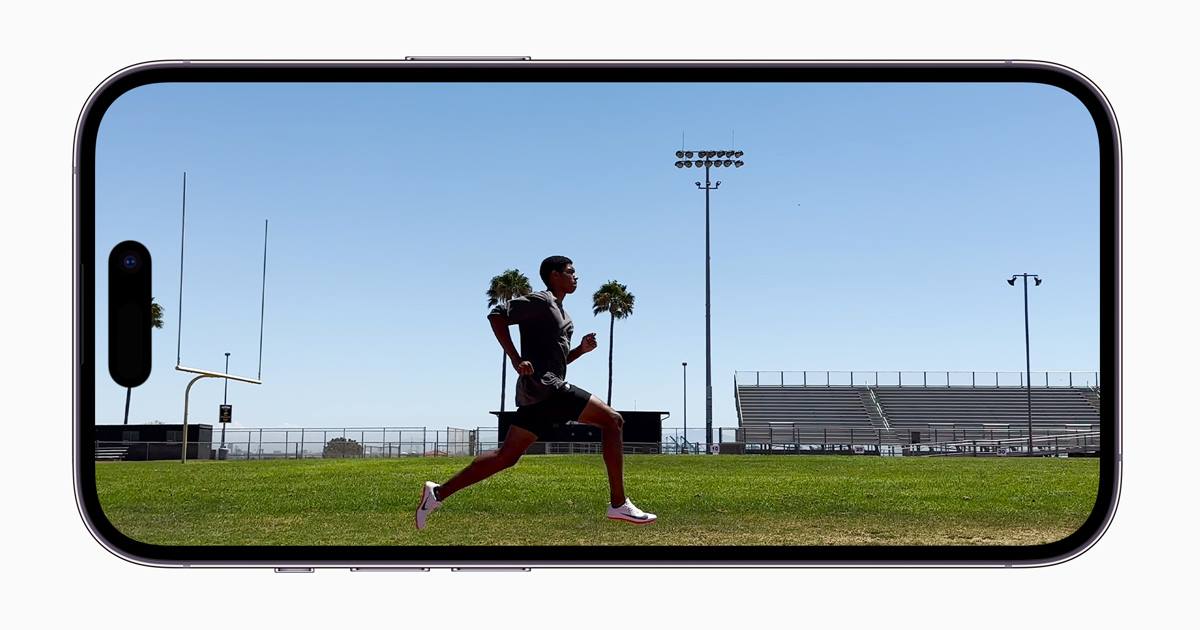Voici comment revenir à iOS 15.3 à partir d’iOS 15.3.1.
Si vous rencontrez des problèmes avec iOS 15.3.1 et que vous pensez que ramener votre iPhone à la version précédente d’iOS 15 pourrait vous aider, ce guide vous aidera à rétrograder.
Vous ne pouvez revenir qu’à iOS 15.3. Vous ne pouvez pas remonter plus loin que cela. Le chemin de retour vers iOS 15.2.1 et versions antérieures est fermé et ne se rouvrira pas.
Mettre à jour: Apple a récemment cessé de signer sur iOS 15.3, ce qui signifie que vous ne pouvez plus rétrograder d’iOS 15.3.1 vers iOS 15.3. N’utilisez pas ces instructions. Nous vous informerons lorsqu’il sera possible de rétrograder à nouveau en toute sécurité.
Il convient également de noter que vous ne pouvez pas rétrograder d’iOS 15 vers iOS 14 et Apple peut ne pas ouvrir cette option.
Au départ, il semblait qu’Apple laisserait les utilisateurs d’iPhone rester sur iOS 14 et continuer à recevoir des mises à jour de sécurité et, peut-être, des corrections de bogues pour les problèmes persistants. Malheureusement, ces plans semblent avoir changé.
Apple n’a pas lancé de nouvelle version d’iOS 14 depuis des mois et la version la plus récente d’iOS 14 a disparu. Les appareils exécutant iOS 14.8 et versions antérieures ne peuvent passer qu’à la dernière version d’iOS 15.
Ceci est important car cela signifie qu’il n’y aura probablement aucun moyen de passer d’iOS 15 à iOS 14 à l’avenir. La seule façon dont cela se produit est si Apple publie une nouvelle version d’iOS 14.
Une fois que vous avez rétrogradé, vous ne pouvez restaurer qu’une sauvegarde que vous avez effectuée sur iOS 15.3, alors gardez cela à l’esprit au cas où vous auriez besoin de restaurer une sauvegarde.
La plupart des utilisateurs auront une sauvegarde récente, mais vous risquez de perdre certains éléments si vous ne sauvegardez pas régulièrement vos photos et vos messages sur iCloud.
Bien que cela ne soit pas officiellement pris en charge, c’est facile à faire et vous ne perdez aucun support ou ne gâchez pas la garantie de votre iPhone.
Comment rétrograder d’iOS 15.3.1 vers iOS 15.3
Voici ce que vous devez faire pour revenir à iOS 15.3 sur votre iPhone. Pendant la rétrogradation, vous ne pouvez pas utiliser votre téléphone, vous devrez donc l’ouvrir sur votre ordinateur ou un autre appareil.
Si vous avez effectué une sauvegarde archivée, vous pouvez l’utiliser après l’avoir restaurée. Si vous faites cela juste après la sortie d’iOS 15.3.1, vous pouvez avoir une sauvegarde iOS 15.3 disponible sur iCloud ou votre ordinateur.
Suivez ces étapes pour revenir à iOS 15.3 à partir d’iOS 15.3.1.
- Téléchargez la mise à jour iOS 15.3 pour votre iPhone de ce site.
- Assurez-vous qu’il y a toujours une coche verte dans la colonne Apple Signing Status. S’il n’y en a pas, ne continuez pas.
- Désactivez Localiser mon iPhone sur votre iPhone.
–>Aller aux paramètres -> appuyez sur votre nom en haut des paramètres -> Appuyez sur iCloud -> Appuyez sur Localiser mon iPhone -> Désactiver et Tapez votre mot de passe.
- Avec votre téléphone sauvegardé et toutes les étapes ci-dessus terminées, branchez votre iPhone sur votre ordinateur.
- Ouvrez iTunes et Cliquez sur l’icône de l’iPhone.
Voici comment ce processus fonctionne si vous êtes toujours sur macOS Mojave. Si vous avez déjà effectué la mise à niveau vers macOS Monterey, macOS Catalina ou macOS Big Sur, vous devrez démarrer ce processus dans Chercheur. Au lieu d’ouvrir iTunes, ouvrir le Finder et cliquez sur votre iPhone dans le côté gauche.
- Clique sur le Restaurer le bouton iPhone en utilisant un clic spécial. Sur Mac, maintenez alt/option lorsque vous cliquez. Sur PC, maintenez la touche Maj enfoncée lorsque vous cliquez.
- Dans la fenêtre qui s’ouvre, trouvez le fichier iOS 15.3 que vous venez de télécharger et cliquez dessus puis cliquez sur ouvrir.
- Choisissez d’effacer et de restaurer votre iPhone. Cliquez sur Restaurer pour commencer ce processus
- Pendant que vous attendez, l’iPhone redémarrera plusieurs fois. Une fois terminé, vous serez de retour sur iOS 15.3.
Ce processus prend un peu de temps. Lorsque c’est le cas, vous pouvez recommencer à zéro ou restaurer une sauvegarde effectuée sur iOS 15.3. La plupart des gens voudront installer une sauvegarde.